-
![]() Windows向けデータ復旧
Windows向けデータ復旧
- Data Recovery Wizard Free購入ダウンロード
- Data Recovery Wizard Pro 購入ダウンロード
- Data Recovery Wizard WinPE購入ダウンロード
- Partition Recovery購入ダウンロード
- Email Recovery Wizard購入ダウンロード
- おまかせデータ復旧サービス
主な内容:
![]() 受賞ととレビュー
受賞ととレビュー
概要:
あなたのPCは突然再起動しますか? そうであれば、早急に解決すべき厄介な問題です。この記事では、ハードウェアとソフトウェアを含む複数のケースを検討し、PCが突然再起動する問題を解決するためのさまざまな方法をご紹介します。
Windowsユーザーの皆さん、PCが警告なしに突然再起動する現象に遭遇したことはありませんか?通常、Windowsはブルースクリーン(BSOD)エラーを解決するために再起動を行いますが、これはシステムにとって有益な動作です。
しかし、エラーメッセージも表示されずに突然再起動が発生する場合があります。これは重要な仕事や会議中など、最も不都合なタイミングで起こり得る非常に厄介な問題です。中には、再起動によってデータを失ってしまったという報告もあります。
PCがWindowsを突然再起動したり、自動で再起動したりする原因は何でしょうか?
一般的に、PCが突然再起動する原因はさまざまです。自動再起動機能の不具合、過熱や電源ユニットの故障、RAMの不良、ウイルスやマルウェアの問題、ドライバーの不具合、Windowsの更新などが挙げられます。
以下に、Windows 11 PCが突然再起動する主な4つの原因を説明します:
🌡️ 過熱の問題
PCの過熱で最も多い原因は、ファンや通気口にほこりが蓄積することです。内部の熱を抑えることでシステムのパフォーマンスを向上させ、PCの突然の再起動を防ぎます。
🔒 PCのオーバークロック
オーバークロックとは、メーカーが設定したハードウェアの動作基準を超えて動作させる方法です。CPU、GPU、RAMなどをオーバークロックすることで性能を向上させられますが、場合によってはハードウェアに負荷がかかり、PCが突然再起動する原因となることがあります。
😈 マルウェアの侵入
マルウェアとは、コンピュータシステムやユーザーに害を及ぼすために作られた悪意のあるプログラムです。現代のサイバー攻撃のほとんどで使用されており、PCに損害を与え、警告なしに突然再起動させる原因となる可能性があります。
⏱️ ドライバーの旧式化
古いドライバーは互換性や安定性の問題を引き起こし、PCのパフォーマンス低下や突然の再起動の原因となります。
PCが突然再起動する原因を理解したところで、この問題を解決する方法をご紹介します。
Windows PCが予告なく突然再起動する場合、まず自動再起動機能を無効にしましょう。多くの場合、この機能が有効だとエラーメッセージが表示されずに再起動が行われます。この機能を無効にすることで、再起動の原因がエラーかどうかを確認できます。
自動再起動機能を無効にする手順:
手順1. 「win+E」を押して、エクスプローラーを開き、「PC」を右クリックして「プロパティ」を選択します。
手順2. 表示されたウィンドウで、「関連リンク」の「システムの詳細設定」をクリックします。
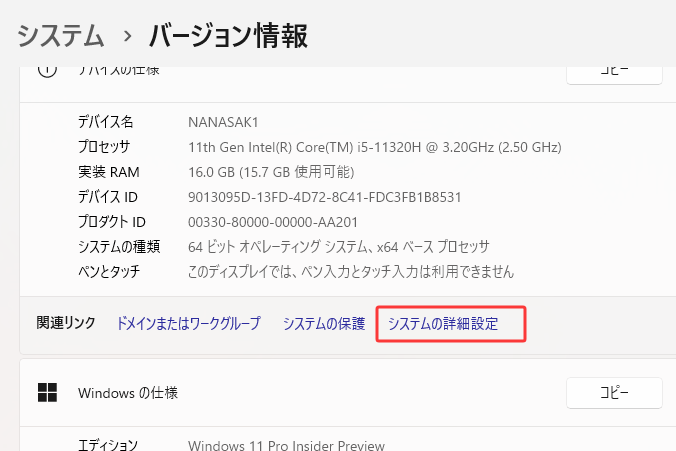
手順3. 「システムのプロパティ」ウィンドウが開いたら、「詳細設定」タブを選択し、「起動と回復」の「設定」ボタンをクリックします。
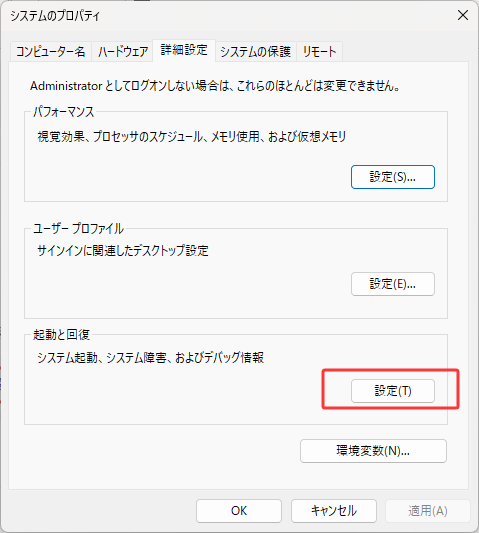
手順4. 「起動と回復」ウィンドウで、「システムエラー」の「自動的に再起動する」のチェックを外し、「OK」をクリックして変更を保存します
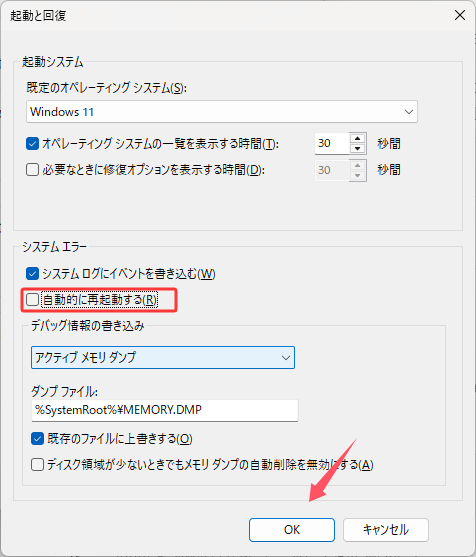
Windows PCではデフォルトで高速スタートアップが有効になっています。この機能を無効にすることで、PCの突然再起動が改善される可能性があります。
高速スタートアップを無効にする手順:
手順1. 「Windows ターミナル(管理者)」を開きます
手順2. 以下のコマンドをコピーして貼り付け、高速スタートアップを無効にします:
powercfg /h off

これまでの方法でPCの突然再起動が解決しない場合、電源関連の問題が原因となっている可能性があります。この場合、古い電源ケーブルや電源ユニット(PSU)を交換し、システムの再起動が改善されるか確認してください。電源が設備への給電は不足する場合、システムが自動的に再起動します。
※いずれかの方法でPCの突然再起動問題が解決した場合は、FacebookやTwitter、InstagramなどのSNSでぜひシェアしてください!
PCのドライバーを最新版に更新することで、突然再起動する問題が解決する可能性があります。Windows経由で入手できるドライバーは互換性チェックが必要なため、最新版ではない場合があります。最新のドライバーを入手するには、メーカー公式サイトから直接ダウンロードすることをおすすめします。
PCが突然再起動する場合、ウイルスやマルウェアが原因である可能性があります。この場合、ウイルススキャンを実行することで原因を特定できるかもしれません。スキャン方法には以下の選択肢があります:
Windowsを最新の状態に更新することで、PCが突然再起動する問題が解決する可能性があります。設定アプリからWindowsアップデートを確認するのが最も簡単で推奨される方法です。設定アプリを使用してOSを最新バージョンに更新する手順は以下の通りです:
手順1. 「win+I」を押して「設定」を開きます
手順2. 設定アプリの左ペインから「Windows Update」を選択します
手順3. 「更新プログラムのチェック」アイコンをクリックして更新を確認します
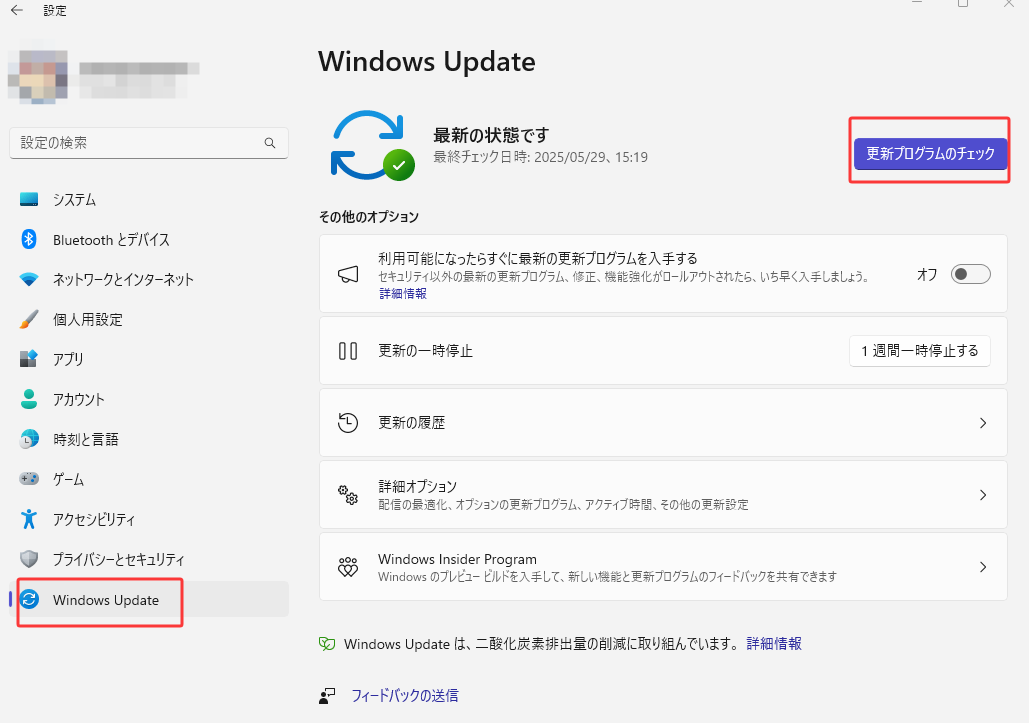
手順4. Windowsが利用可能な更新プログラムを検索し、インストールします
手順5. 「ダウンロード」をクリックして更新プログラムのダウンロードを開始します。更新のインストールを完了するためにPCの再起動が必要な場合があります
PCが突然再起動する場合、グループポリシーを変更することで問題が解決する可能性があります。特にグループポリシーが誤って変更された場合に有効です。グループポリシーを更新する方法は以下の通りです:
手順1. 「win+X」を押して「ターミナル(管理者)」を開きます
手順2. 以下のコマンドをコピーして貼り付け、Enterキーを押します:
gpupdate /force
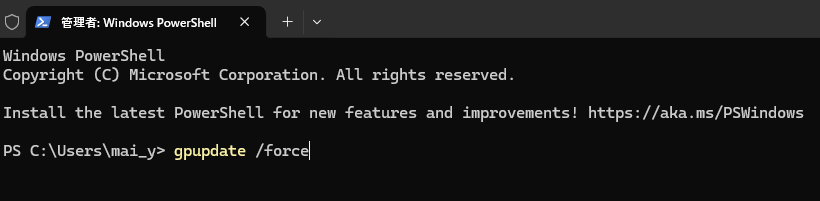
コマンドの実行が完了するまで待ち、それでもPCが突然再起動するかどうか確認してください。
RAMに問題がある場合、PCが突然再起動する可能性が高くなります。そのため、RAMのエラーチェックを行う必要があります。Windows PCに搭載されている「メモリ診断ツール」を使用すれば、この問題の解決に役立ちます。
RAMエラーをチェックする方法は以下の通りです:
手順1. スタートメニューの検索ボックスに「mdsched.exe」と入力し、表示された結果をクリックします
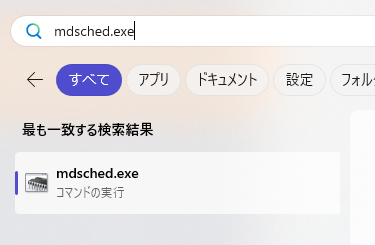
手順2. メモリ問題をチェックするための2つのオプションが表示されます。通常は最初のオプションが推奨されます
手順3. 「Windowsメモリ診断ツール」画面が表示され、チェックの進捗状況とステータスが表示されます
テストが完了すると、Windowsは自動的に再起動します。ログイン後、テスト結果を確認できます
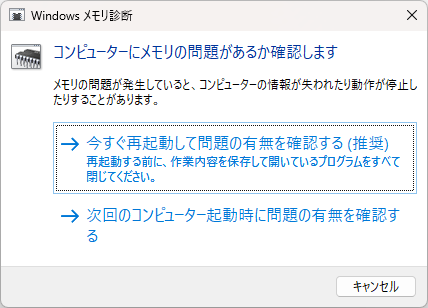
問題があれば、欠陥のあるRAMを交換する。
PCが頻繁に再起動する問題が発生すると、ファイルが失われる可能性があります。データ損失のリスクが高いため、まずはデータ保護を優先する必要があります。専門的なデータ復旧ツールが役立つ場合があります。
ユーザーは「EaseUS Data Recovery Wizard」という強力なデータ復旧ソフトをインストールできます。このソフトは、ファイルシステムの障害、システムクラッシュ、誤ったファイル削除などによるデータ損失からの復旧を支援するために開発されました。PCが起動しない場合でも、このソフトを使用してWinPE起動可能なUSBを作成し、破損したハードドライブからデータを復旧することが可能です。
【EaseUS Data Recovery Wizardの主な機能と特徴】
注意:データ復旧の成功率を高めるため、ファイルを失った元のディスクではなく、別のディスクにEaseUSデータ復旧ソフトウェアをインストールしてください。
ステップ1.場所の選択
ソフトを実行してください。最初画面で復元したいファイルの元場所(例えE:)あるいは特定の場所を選択して「紛失データの検索」をクリックしてください。そうすると選んだディスクのスキャンを始めます。

ステップ2.スキャンとファイルの選択
スキャンが終わったら、メニューで「フォルダ」あるいは「種類」をクリックしてください。そして、展開されたリストでファイルのフォルダまたは種類を選択してください。ファイル名が知っている場合は、直接に検索することもできます。
※フィルターを利用し、もっと便利に目標のファイルを探せます。

(復元したいファイルを素早く確認し、プレビューすることができます。)
ステップ3.復旧場所を選んでリカバリー
復元したいファイルを選択してから「復元」をクリックしてください。選択されたファイルの保存場所を指定して復元を終えます。
※ファイルの上書きを避けるため、復元されたファイルを元場所と異なるディスクで保存しなければなりませんので注意してください。

PCが作業中に突然再起動する問題は、確かに不便なものです。特に作業内容が保存されていない状態で再起動が発生すると、非常に煩わしく感じます。また、突然の再起動を予期しながら作業を続けるのは、かなり不快な体験でしょう。
本記事でご紹介したように、自動再起動機能や高速スタートアップ機能の無効化、電源接続の確認、PCドライバーの更新、マルウェアスキャンの実施、最新のWindowsアップデートのインストールなどの対策を試すことで、Windows PCの突然の再起動を防ぐことが可能です。さらに、PCが突然再起動した際に失ったファイルを復旧するため、データ復旧ソフト「EaseUS Data Recovery Wizard」をダウンロードして使用することも重要です。
Windows 10でPCが突然再起動する問題を解決する方法は?
この問題を解決するためには、以下の方法を試すことができます。すべてを試す必要はなく、効果がある方法が見つかるまで順番に試してください:自動再起動機能を無効にする、電源設定の詳細オプションを変更する、グラフィックカードドライバーを再インストールする、電源ユニットを確認する。
RAMの不良が再起動の原因になることはありますか?
はい、RAMの不良は再起動の原因になります。ブルースクリーン、フリーズ、突然の再起動、ファイルの破損などは、RAM不足が原因で発生する可能性があります。また、PCの動作が通常より遅くなったり、特定のプログラムやゲームプレイ中に突然再起動したりすることもあります。
PCが再起動を繰り返す(ループする)のはなぜですか?
PCが無限に再起動を繰り返すのは、ハードウェアの故障やシステムの不安定さが原因かもしれません。RAM、ハードドライブ、電源ユニット、グラフィックカード、外部デバイスなどに問題がある可能性があります。また、過熱やBIOSの問題も考えられます。
PCが頻繁に黒画面でクラッシュする場合の対処法は?
「Black Screen of Death(黒画面のエラー)」はエラーメッセージが表示されないため、解決がより困難です。マウスポインタのみが動き、Windowsの機能が一切使えない状態です。以下の方法で黒画面でのクラッシュを解決できます:
誤って消去してしまったファイルをはじめ、様々な問題や状況でもデータを簡単に復元することができます。強力な復元エンジンで高い復元率を実現、他のソフトでは復元できないファイルも復元可能です。
もっと見るEaseus Data Recovery Wizard Freeの機能は強い。無料版が2GBの復元容量制限があるが、ほとんどのユーザーはほんの一部特定なデータ(間違って削除したフォルダとか)のみを復元したいので十分!
もっと見る...このように、フリーソフトながら、高機能かつ確実なファイル・フォルダ復活ツールとして、EASEUS Data Recovery Wizardの利用価値が高い。
もっと見る